PPT实用操作技巧
- 格式:pptx
- 大小:16.83 MB
- 文档页数:80
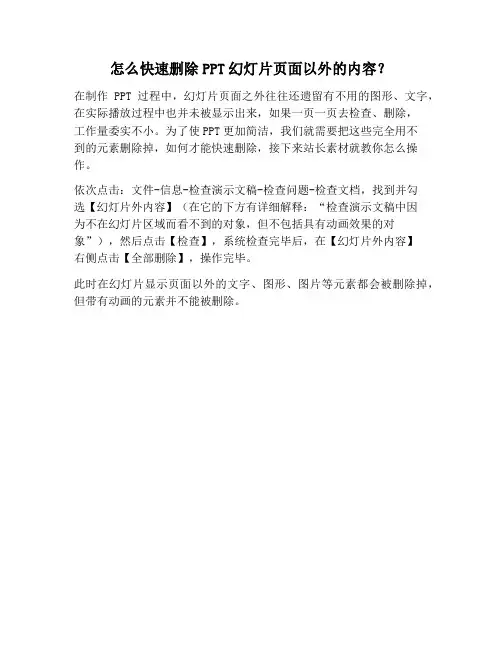
怎么快速删除PPT幻灯片页面以外的内容?
在制作PPT过程中,幻灯片页面之外往往还遗留有不用的图形、文字,在实际播放过程中也并未被显示出来,如果一页一页去检查、删除,
工作量委实不小。
为了使PPT更加简洁,我们就需要把这些完全用不
到的元素删除掉,如何才能快速删除,接下来站长素材就教你怎么操作。
依次点击:文件-信息-检查演示文稿-检查问题-检查文档,找到并勾
选【幻灯片外内容】(在它的下方有详细解释:“检查演示文稿中因
为不在幻灯片区域而看不到的对象,但不包括具有动画效果的对象”),然后点击【检查】,系统检查完毕后,在【幻灯片外内容】
右侧点击【全部删除】,操作完毕。
此时在幻灯片显示页面以外的文字、图形、图片等元素都会被删除掉,但带有动画的元素并不能被删除。
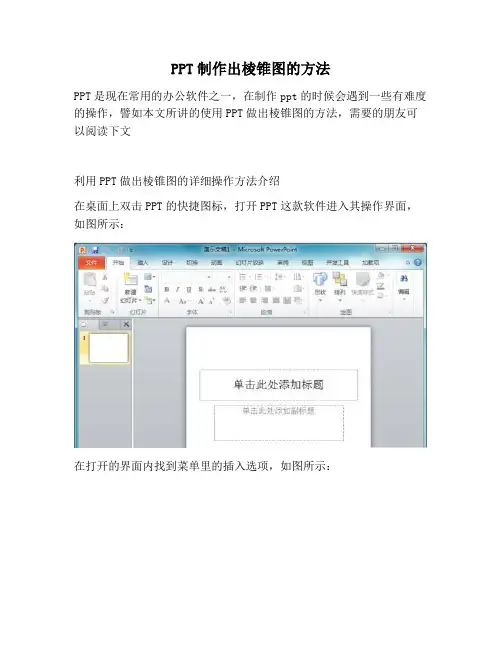
PPT制作出棱锥图的方法
PPT是现在常用的办公软件之一,在制作ppt的时候会遇到一些有难度的操作,譬如本文所讲的使用PPT做出棱锥图的方法,需要的朋友可以阅读下文
利用PPT做出棱锥图的详细操作方法介绍
在桌面上双击PPT的快捷图标,打开PPT这款软件进入其操作界面,如图所示:
在打开的界面内找到菜单里的插入选项,如图所示:
点击插入选项,在其工具区里找到smartart选项,如图所示:
点击smartart选项,弹出选择smartart图形对话框内,如图所示:
在选择smartart对话框内找到棱锥图选项,如图所示:
点击棱锥图选项,在右侧的棱锥图呢选择一种棱锥图,如图所示:
选择好棱锥图之后点击确定,可以看到在编辑输入区里就出现了我们棱锥图,此时我们就可以编辑该棱锥图了,如图所示:
以上就是小编为大家带来的PPT做出棱锥图的详细操作方法,希望能对您有所帮助,。
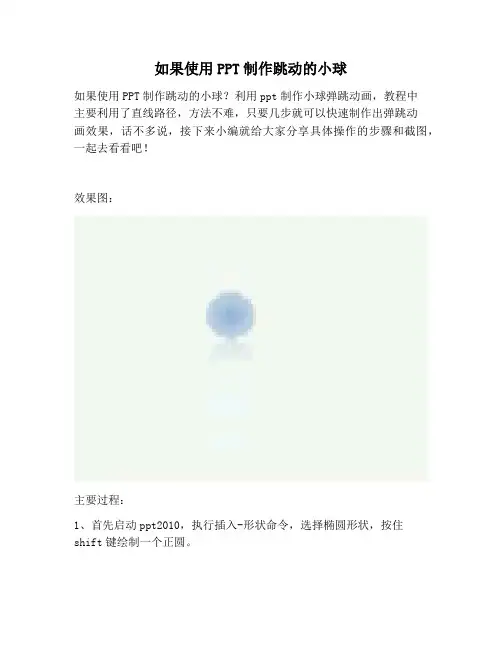
如果使用PPT制作跳动的小球
如果使用PPT制作跳动的小球?利用ppt制作小球弹跳动画,教程中
主要利用了直线路径,方法不难,只要几步就可以快速制作出弹跳动
画效果,话不多说,接下来小编就给大家分享具体操作的步骤和截图,一起去看看吧!
效果图:
主要过程:
1、首先启动ppt2010,执行插入-形状命令,选择椭圆形状,按住
shift键绘制一个正圆。
2、设置形状填充为渐变填充,选择中心辐射,形状轮廓为无,接着设置形状效果为映像。
3、选择圆形,执行动画命令,从中选择路径动画,并选择直线动画。
4、接着调出动画窗格,点击效果选项弹出向下对话框。
5、切换到计时选项卡,设置开始为上一动画之后,期间为0.5s。
6、设置重复为直到幻灯片末尾选项,点击确定按钮,按f5播放查看效果。
教程结束,以上就是如何利用ppt制作小球弹跳动画的方法步骤,是不是很简单?。
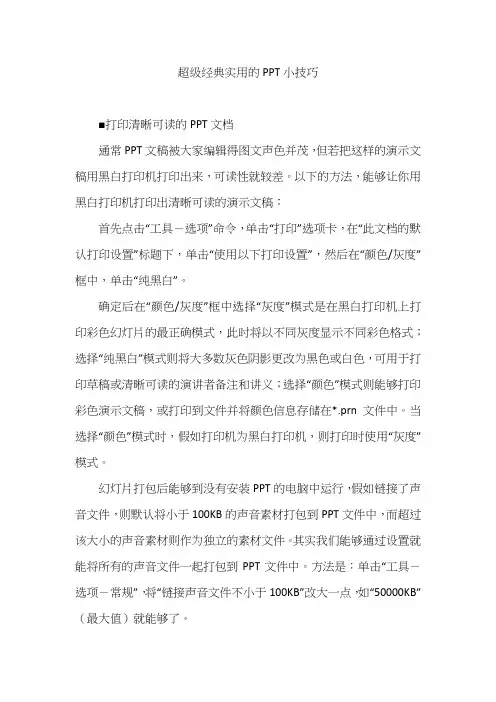
超级经典实用的PPT小技巧■打印清晰可读的PPT文档通常PPT文稿被大家编辑得图文声色并茂,但若把这样的演示文稿用黑白打印机打印出来,可读性就较差。
以下的方法,能够让你用黑白打印机打印出清晰可读的演示文稿:首先点击“工具-选项”命令,单击“打印”选项卡,在“此文档的默认打印设置”标题下,单击“使用以下打印设置”,然后在“颜色/灰度”框中,单击“纯黑白”。
确定后在“颜色/灰度”框中选择“灰度”模式是在黑白打印机上打印彩色幻灯片的最正确模式,此时将以不同灰度显示不同彩色格式;选择“纯黑白”模式则将大多数灰色阴影更改为黑色或白色,可用于打印草稿或清晰可读的演讲者备注和讲义;选择“颜色”模式则能够打印彩色演示文稿,或打印到文件并将颜色信息存储在*.prn文件中。
当选择“颜色”模式时,假如打印机为黑白打印机,则打印时使用“灰度”模式。
幻灯片打包后能够到没有安装PPT的电脑中运行,假如链接了声音文件,则默认将小于100KB的声音素材打包到PPT文件中,而超过该大小的声音素材则作为独立的素材文件。
其实我们能够通过设置就能将所有的声音文件一起打包到PPT文件中。
方法是:单击“工具-选项-常规”,将“链接声音文件不小于100KB”改大一点,如“50000KB”(最大值)就能够了。
■PPT编辑放映两不误能不能一边播放幻灯片,一边对照着演示结果对幻灯实行编辑呢?答案是肯定的,只须按住Ctrl不放,单击“幻灯片放映”菜单中的“观看放映”就能够了,此时幻灯片将演示窗口缩小至屏幕左上角。
修改幻灯片时,演示窗口会最小化,修改完成后再切换到演示窗口就可看到相对应的效果了。
■将PPT演示文稿保存为图片大家知道保存幻灯片时通过将保存类型选择为“Web页”能够将幻灯片中的所有图片保存下来,假如想把所有的幻灯片以图片的形式保存下来该如何操作呢?打开要保存为图片的演示文稿,单击“文件-另存为”,将保存的文件类型选择为“JPEG文件交换格式”,单击“保存”按钮,此时系统会询问用户“想导出演示文稿中的所有幻灯片还是只导出当前的幻灯片?”,根据需要单击其中的相对应的按钮就能够了。
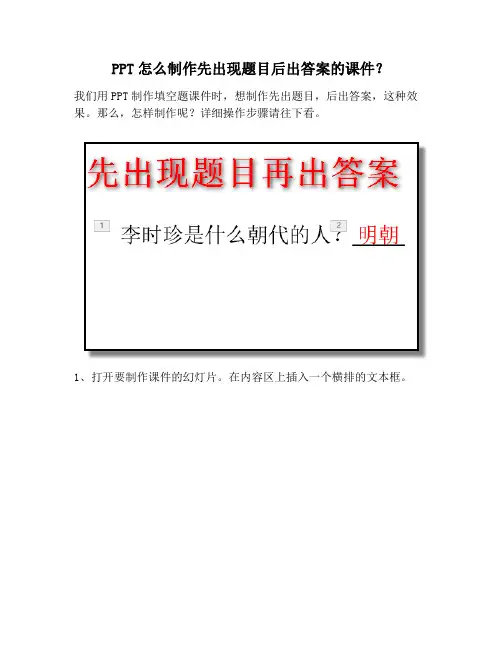
PPT怎么制作先出现题目后出答案的课件?
我们用PPT制作填空题课件时,想制作先出题目,后出答案,这种效果。
那么,怎样制作呢?详细操作步骤请往下看。
1、打开要制作课件的幻灯片。
在内容区上插入一个横排的文本框。
2、打上题目内容,比如:李时珍是什么朝代的人?_____
3、然后,再插入一个横排文本框,框中内容就是题目的答案“明朝”,把字体颜色设置为红色(颜色自定义按自己实际需要来设置),并把
文本框移到第一个文本框的横线上。
4、下面,开始设置动画。
鼠标点下第一个文本框“李时珍是什么朝代
的人?_____”,然后,点开“动画”选项卡,下方展开相关选项,再
点“飞入”;
5、我们点了“飞入”后,还可以设置“李时珍是什么朝代的人?
_____”从哪个方向飞入,鼠标点下“效果选项”,下方弹出的各种飞入方式,点选其中一种,比如,从左侧飞入。
6、接着,来设置第二个文本框“明朝”;同样,鼠标点下文本框;然后,再点下“添加动画”;
7、弹出设置各种动画面板,在“进入”这里,选择其中一种进入效果。
比如选择“缩放”;
8、先出题目,再出答案,这种动画效果即设置好。
我们来预览下。
在左上角这里点击“预览”。
即可观看动画效果。
效果满意的话,点击保存。
操作完成。
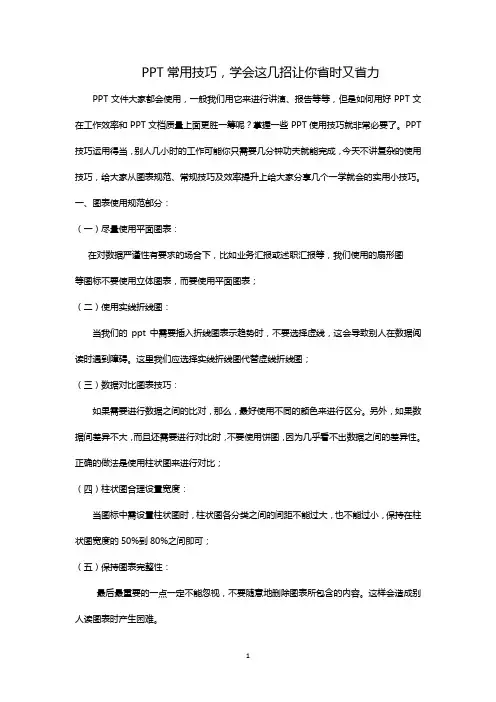
PPT常用技巧,学会这几招让你省时又省力PPT文件大家都会使用,一般我们用它来进行讲演、报告等等,但是如何用好PPT文在工作效率和PPT文档质量上面更胜一筹呢?掌握一些PPT使用技巧就非常必要了。
PPT 技巧运用得当,别人几小时的工作可能你只需要几分钟功夫就能完成,今天不讲复杂的使用技巧,给大家从图表规范、常规技巧及效率提升上给大家分享几个一学就会的实用小技巧。
一、图表使用规范部分:(一)尽量使用平面图表:在对数据严谨性有要求的场合下,比如业务汇报或述职汇报等,我们使用的扇形图等图标不要使用立体图表,而要使用平面图表;(二)使用实线折线图:当我们的ppt中需要插入折线图表示趋势时,不要选择虚线,这会导致别人在数据阅读时遇到障碍。
这里我们应选择实线折线图代替虚线折线图;(三)数据对比图表技巧:如果需要进行数据之间的比对,那么,最好使用不同的颜色来进行区分。
另外,如果数据间差异不大,而且还需要进行对比时,不要使用饼图,因为几乎看不出数据之间的差异性。
正确的做法是使用柱状图来进行对比;(四)柱状图合理设置宽度:当图标中需设置柱状图时,柱状图各分类之间的间距不能过大,也不能过小,保持在柱状图宽度的50%到80%之间即可;(五)保持图表完整性:最后最重要的一点一定不能忽视,不要随意地删除图表所包含的内容。
这样会造成别人读图表时产生困难。
二、常规技巧部分;(一)录制视频如果想在PPT 中插入一段自制视频,那我们可以用【录制视频】这个功能,现录现用。
具体操作方法:【插入】→【屏幕录制】→【选择区域】→【录制】→【录制完后按win徽标+shift+Q结束】;(二)录制音频PPT 一般都是配合演讲使用的辅助演示工具。
如果想把做好的PPT发给别人,同时又希望将对PPT文件的解读附带在里面。
那【录制音频】就能很好地解决这个问题。
收到的人不仅能看PPT 页面,还能听到对PPT页面的内容解读。
具体操作方法:【插入】→【音频】→【录制音频】;(三)利用SmartArt进行图片排版:PPT一般都要讲究图文并茂,然而图文排版却是一大难题,其实我们可以借助SmartArt 来快速排版。

如何用PPT绘制出人形图形?
用什么软件可以画出人形图形?
场景:PPT制作爱好者需要自制素材的小伙伴。
问题:如何用PPT绘制出人形图形?
解答:利用PPT的任意图形拆分和任意多边形工具能来搞定!
小伙伴的这种图,不是玩设计的人用PS或AI,普通人根本就搞不定的。
作为会PPT的人来说,山寨和模仿就显得非常重要。
需要平时对图形
工具的使用比较熟练。
牛闪闪用上图中稍微好山寨一点的来抛砖引玉吧!
具体操作方法如下:把上图中需要山寨那个小人图形放到足够大,就
算模糊了也没关系。
如下图所示:
然后利用“插入-图形-椭圆工具“,按住shift键鼠标拖拽绘制一个正圆形(人形的脑袋)。
(下图 1 处)为了区分,牛闪闪将图形设置成了红色。
接下来利用任意多边形工具,利用点选操作,描绘人形的身体部分。
点选的位置可以参照下图的黑点位置,牛闪闪一不小心给着人形还弄了个衣领造型,还真是意外的收获。
(下图 2 处)
接着搞定另外一条腿。
衣领不错吧。
后把颜色换成蓝底白色,注意如果要同步缩小人形图案,需要组合人形的所有对象。
(下图 3 处)
后牛闪闪来一个简单的PPT页面吧!
总结:看到自己需要的图形,山寨出来后,就可以很好的作为自己的PPT素材库,以后在需要这样的人形,只需直接实用这个案例就好了。
剩下几个,小伙伴们可以试试,尤其是碰到有弧度的图形应该如何处理呢?欢迎大家参与评论讨论。
该技巧 PPT2013版本及以上有效。
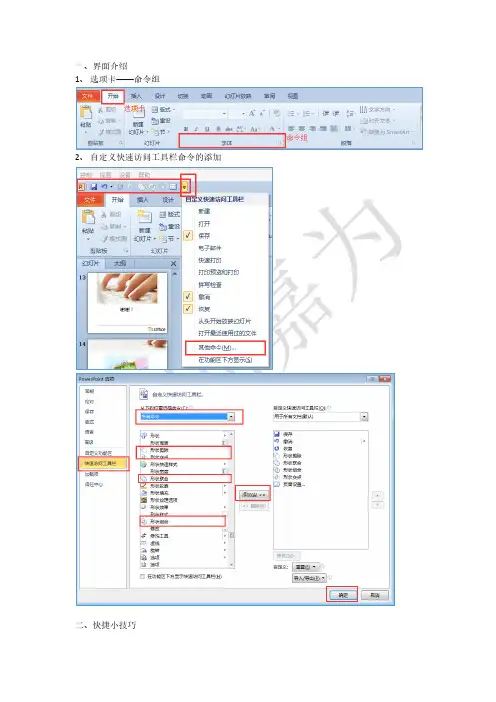
一、界面介绍1、选项卡——命令组2、自定义快速访问工具栏命令的添加二、快捷小技巧1、文字升降级升级TAB降级SHIFT和TAB2、文字缩放文字缩小CTRL+[文字放大Ctrl+ ]3、重设快速恢复格式三、PPT设计三部曲1、形成提纲:开始选项卡——新建幻灯片——幻灯片从大纲Word中文字一定要使用标题样式2、形成结构:总分总版式的应用:封面和封底:标题幻灯片版式章节标题页:节标题版式内容页:根据实际布局选择不同的版式3、应用主题(一套主题包含颜色、字体和字号、背景样式、版式布局)这一阶段的设计在幻灯片母版视图中进行设置进入母版视图:视图选项卡- 幻灯片母版认识母版:作用进行统一修改第一张大母版:基础母版,影响所有页小的母版:版式母版,影响使用该版式的页面设计原则:先大众化,再特殊化。
大众化设置在基础模板进行,特殊化在版式母版进行。
封面封底背景:选中标题幻灯片版式母版,背景样式中选择图片(如下图)2、Logo 的添加所有PPT都有LOgo:选中基础母版-插入选项卡-图片封面和封底有Logo:选中标题幻灯片版式母版-插入选项卡-图片不想带有基础母版的图形或图片:勾选隐藏背景图形3、字体的设计为中文、英文设置不同的字体(主题中的字体)步骤:母版视图选项卡-字体-新建主题字体-设置4、主题颜色自定义形状、表格、图表第一个系列颜色修改:母版视图选项卡-颜色-新建主题颜色-强调文字颜色1强调文字颜色1:影响图形、表格、图表第一个系列颜色强调文字颜色2-6:影响图表第一系列之后的其他系列颜色修改方法:1、首先用Getcolor小工具提取想要的颜色2、新建主题颜色位符6、自定义版式有时候默认模板版式库中的版式并不能完全满足工作中的布局需求,因此需要自定义版式1、进入到母版视图,光标放置在其中任意两个版式母版之间,敲回车新建一个版式2、选中自定义版式,单击右键,重命名版式3、插入占位符,进行布局的规划4、利用格式选项卡中的大小及对齐工具进行对齐。
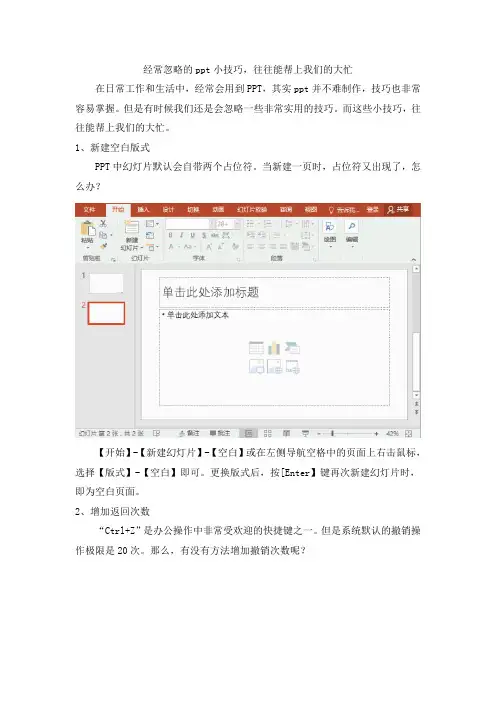
经常忽略的ppt小技巧,往往能帮上我们的大忙在日常工作和生活中,经常会用到PPT,其实ppt并不难制作,技巧也非常容易掌握。
但是有时候我们还是会忽略一些非常实用的技巧。
而这些小技巧,往往能帮上我们的大忙。
1、新建空白版式PPT中幻灯片默认会自带两个占位符。
当新建一页时,占位符又出现了,怎么办?【开始】-【新建幻灯片】-【空白】或在左侧导航空格中的页面上右击鼠标,选择【版式】-【空白】即可。
更换版式后,按[Enter】键再次新建幻灯片时,即为空白页面。
2、增加返回次数“Ctrl+Z”是办公操作中非常受欢迎的快捷键之一。
但是系统默认的撤销操作极限是20次。
那么,有没有方法增加撤销次数呢?单击【文件】-【选项】,选择“高级”选项,在“最多可取消操作数”列表框中输入撤销次数。
3、自定义幻灯片大小许多人对于幻灯片版面大小完全没有概念。
导致在播放PPT时,比例与投影仪分辨率比例不一致,会在屏幕留下黑边。
制作PPT之前,要弄清楚放映尺寸。
选择【设计】-【自定义】-【幻灯片大小】-【自定义幻灯片大小】,然后设置需要的尺寸。
4、参考线一份PPT中多个幻灯片要做到版式对齐怎么办?我们可以使用PPT自带的对齐神器——参考线和标尺。
选择【视图】-【显示】-【参考线】/【标尺】,启用参考线和标尺。
需要注意的是,设计PPT时,建议是在“母版视图”下设置参考线,因为母版中设置的参考线,在后期作任何编辑操作时不会有丝毫移动。
而在普通视图下,通常会发现容易误挪参考线位置。
其实现在有很多的PPT模板网站,大家可以利用模板来制作,更加的省时省力,最近我所用的是【办公资源】的模板,里面的素材种类挺丰富的,模板风格我也挺喜欢的。
大家如果需要,可以去看看。
以上就是今天给大家分享的全部啦,掌握这几招,制作PPT更高效哦!。
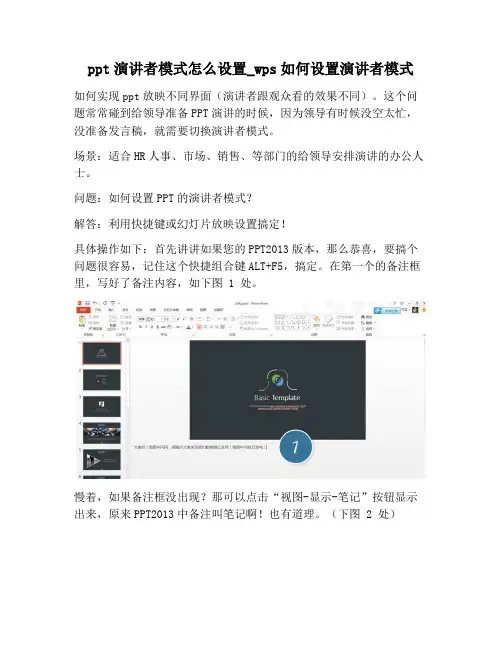
ppt演讲者模式怎么设置_wps如何设置演讲者模式
如何实现ppt放映不同界面(演讲者跟观众看的效果不同)。
这个问题常常碰到给领导准备PPT演讲的时候,因为领导有时候没空太忙,没准备发言稿,就需要切换演讲者模式。
场景:适合HR人事、市场、销售、等部门的给领导安排演讲的办公人士。
问题:如何设置PPT的演讲者模式?
解答:利用快捷键或幻灯片放映设置搞定!
具体操作如下:首先讲讲如果您的PPT2013版本,那么恭喜,要搞个问题很容易,记住这个快捷组合键ALT+F5,搞定。
在第一个的备注框里,写好了备注内容,如下图 1 处。
慢着,如果备注框没出现?那可以点击“视图-显示-笔记”按钮显示出来,原来PPT2013中备注叫笔记啊!也有道理。
(下图 2 处)
不管怎么样有了备注内容,接下来直接按住Alt键,再按F5键,神奇的一刻出现了,电脑上出现了演讲者模式。
妥妥的搞定,下图 3 处,就是备注显示的位置。
也就是说在PPT2013中设置演讲者模式是一个新功能,直接接一台投影机就可以搞定。
但如果PPT的版本低于2013,比如PPT2010,按这个快捷键是没用的。
那需要怎么处理呢?
但实际去进行设置的时候,你会发现多监视这个地方是灰色的,根本无法设置,是什么原因呢?因为PPT2010默认情况下是不能使用这个功能的,必须一台笔记本外接一台显示器,并将外接的显示器设置为扩展屏幕,设置成功后,多监视器这个地方才会亮起,进行设置。
这是大家必须注意的问题。
总结:也就是说PPT2010版本设置要比PPT2013要复杂一些,这也是很多小伙伴能看到这个功能但无法使用的原因。
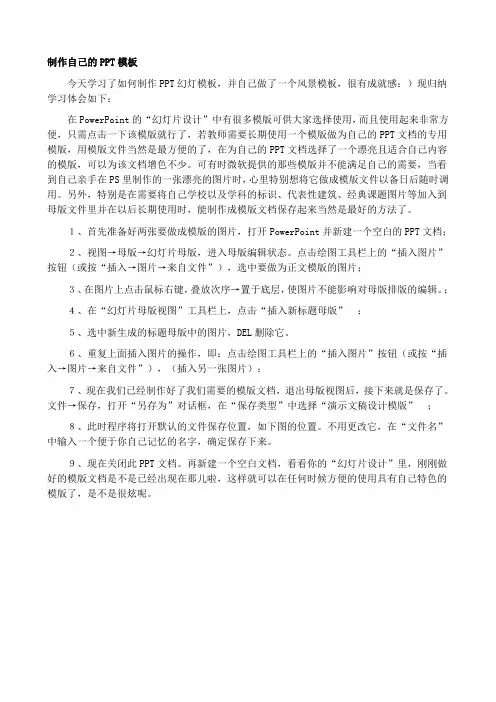
制作自己的PPT模板今天学习了如何制作PPT幻灯模板,并自己做了一个风景模板,很有成就感:)现归纳学习体会如下:在PowerPoint的“幻灯片设计”中有很多模版可供大家选择使用,而且使用起来非常方便,只需点击一下该模版就行了,若教师需要长期使用一个模版做为自己的PPT文档的专用模版,用模版文件当然是最方便的了,在为自己的PPT文档选择了一个漂亮且适合自己内容的模版,可以为该文档增色不少。
可有时微软提供的那些模版并不能满足自己的需要,当看到自己亲手在PS里制作的一张漂亮的图片时,心里特别想将它做成模版文件以备日后随时调用。
另外,特别是在需要将自己学校以及学科的标识、代表性建筑、经典课题图片等加入到母版文件里并在以后长期使用时,能制作成模版文档保存起来当然是最好的方法了。
1、首先准备好两张要做成模版的图片,打开PowerPoint并新建一个空白的PPT文档;2、视图→母版→幻灯片母版,进入母版编辑状态。
点击绘图工具栏上的“插入图片”按钮(或按“插入→图片→来自文件”),选中要做为正文模版的图片;3、在图片上点击鼠标右键,叠放次序→置于底层,使图片不能影响对母版排版的编辑。
;4、在“幻灯片母版视图”工具栏上,点击“插入新标题母版”;5、选中新生成的标题母版中的图片,DEL删除它。
6、重复上面插入图片的操作,即:点击绘图工具栏上的“插入图片”按钮(或按“插入→图片→来自文件”),(插入另一张图片);7、现在我们已经制作好了我们需要的模版文档,退出母版视图后,接下来就是保存了。
文件→保存,打开“另存为”对话框,在“保存类型”中选择“演示文稿设计模版”;8、此时程序将打开默认的文件保存位置,如下图的位置。
不用更改它,在“文件名”中输入一个便于你自己记忆的名字,确定保存下来。
9、现在关闭此PPT文档。
再新建一个空白文档,看看你的“幻灯片设计”里,刚刚做好的模版文档是不是已经出现在那儿啦,这样就可以在任何时候方便的使用具有自己特色的模版了,是不是很炫呢。
10个有用的PPT课件制作技巧从教学构思到设计、课件制作、授课、批改作业、反思等,每个环节都需要花费大量的时间和精力,在这里与大家分享10个实用的PPT课件制作技巧,供大家借鉴。
制作教学课件,现在比较流行的制作软件是Flash、Authorware等,Powerpoint似乎是已经落后了,但在实际教学过程中,发现大多数教师还是比较喜欢用Powerpoint来制作一些课件,Powerpoint的使用率还是很高的,这是因为对于大多数教师制作自用教学软件来说,对软件的要求一方面是无需特别安装,几乎所有计算机里都有;另一方面,更重要的是,简单易学,方便实用,而且的确效果不错。
就一般而言,PowerPoint的功能虽然不及Flash、Authorware强大,但用在日常辅助教学中应该说还是游刃有余、应付自如的。
在课件实际制作过程之中,我们常常要选用和配制一些影片、图片、动画、声音等素材,而怎样灵活自如地用好这些素材,就成为提高PowerPoint课件制作质量关键所在。
在用PowerPoint制作课件的过程中,本人逐渐积累了一些使用技巧,现在简要加以说明,同大家进行交流。
1.文字超级链接的设置利用文字的超级链接设置,可以建立漂亮的目录。
设置超级链接时,建议不要设置字体的动作,而要设置字所在的边框的动作。
这样既可以避免使字带有下画线,又可以使字色不受母板影响。
具体操作为选中字框,单击右键,选取"动作设置"项,链接到所要跳转的页面。
2.文字的出现与课堂讲演同步为使文字与旁白一起出现,可以采用"自定义动作"中按字母形式的向右擦除。
但若是一大段文字,字的出现速度还是太快。
这时可将这一段文字分成一行一行的文字块,甚至是几个字一个字块,再分别按顺序设置每个字块中字的动画形式为按字母向右擦除,并在时间项中设置与前一动作间隔一秒到三秒,就可使文字的出现速度和旁白一致了。
3.解决课件中的菜单问题为了让课件的界面不是那么单调,我们有时在PowerPoint中设置超链接来打造菜单,可是很多老师制作的菜单都会遇到以下的问题:老师们制作的菜单在幻灯片播放过程中,如果点击相应链接可以实现菜单功能。
PPT怎么制作双色文字效果?
制作双色文字的操作方法,使你的文字不再单一。
打开PPT,新建幻灯片,插入文本框后,输入文字。
为文字设置喜欢的格式。
选择笔画线条较粗的字体为宜。
插入“细长”矩形,调整角度。
复制与文字数量相等的矩形。
使用“对齐”工具,把矩形均匀地放在每个字上面。
使命合并形状中的拆分,将文字进行拆分。
删除文字以外的多余的色块,包括拆分的矩形部分。
矩形将文字分割成上下两部分。
分别填充不同的颜色。
双色文字效果就出来了。
也可把文字的上、下两部分分别组合起来。
这样可以更方便地设置颜色了。
更多的颜色效果设置。
PPT怎么制作文字错落的标题效果?
当基础的排版已经无法满足我们一颗求设(bi)计(ge)感的心,如下图,排版很棒,没有问题,但是看上去略显单调。
我们想让PPT更加出彩,那该咋修饰呢?不急,今天站长素材手把手教大家一种文字错落的标题效果。
-1-
首先呢,我们需要把文字变成形状并分割开来,以便每个字添加阴影效果。
1.1、在标题上覆盖一个矩形,颜色随意。
1.2、同时选择标题和矩形,点击格式--合并形状--拆分,操作之后所有文字都已经变为形状,而且偏旁部首之间也隔离开了
1.3、把字体以外的形状删掉后,将每个字单独组合起来
这时候,分割工作已经完成。
-2-
换一个渐变背景,选择你喜欢的颜色,尽量选择色相相近的颜色哦。
-3-
类似上一步操作,把每个字设置为渐变填充。
颜色都设置为白色,但是后段的渐变滑块的透明度设置为100%。
就这样,文字错落的标题效果就做好了。
-4-
但是画面依然单调了些,配不上这么高逼格的标题,嘿嘿。
那么,可以添加一些色彩元素及头像。
成品就完成了,效果还不错吧。
PPT如何在幻灯片中使用幻灯片切片功能PPT中的幻灯片切片功能是一种非常实用的工具,能够帮助用户在演示过程中实现快速切换幻灯片的效果。
本文将详细介绍PPT如何在幻灯片中使用幻灯片切片功能,并提供一些技巧和注意事项供参考。
一、什么是幻灯片切片功能幻灯片切片功能是指通过设置切片点,实现在演示过程中进行快速切换幻灯片的功能。
用户可以根据需要预设多个切片点,并通过鼠标单击或者快捷键进行切换,使得演示更加流畅、灵活。
二、使用幻灯片切片功能的步骤在使用幻灯片切片功能前,首先需要明确演示的流程和需要设置的切片点。
然后按照以下步骤进行操作:1. 打开PPT软件,并进入编辑模式。
2. 在需要设置切片点的幻灯片上,选中需要切片的内容(可以是整个幻灯片或者其中的一部分)。
3. 在工具栏上找到“切片”选项或者使用快捷键(根据PPT版本的不同,快捷键可能有所不同)。
4. 点击“切片”选项,弹出一个切片设置的窗口。
5. 在切片设置的窗口中,可以选择设置切片点的方式,包括手动设置和自动设置。
a. 手动设置:用户可以自行设置切片点的位置,通过移动鼠标来确定切片点的位置。
b. 自动设置:PPT软件会根据内容自动识别切片点,并进行设置。
6. 根据需求,设置一个或多个切片点,并调整切片点之间的顺序和间隔。
7. 配置好切片点后,可以进行预览,查看切片效果是否符合预期。
8. 完成切片设置后,保存PPT文件,并进行演示。
三、幻灯片切片功能的使用技巧为了更好地利用幻灯片切片功能,提高演示的效果和流畅度,可以考虑以下一些技巧:1. 合理设置切片点:根据演示内容,合理设置切片点,避免切换过于频繁或冗余。
2. 使用完整的切片图像:切片点最好包含完整的图像或内容,避免在切换时出现断裂感。
3. 添加切片动画:在切换幻灯片的同时,可以添加一些切片动画,增加视觉效果。
4. 调整切片顺序和间隔:根据演示需要,调整切片点之间的顺序和间隔,使得切换更加流畅。
5. 预留切片点:在演示过程中,可以合理预留一些切片点,以备突发情况或实时调整使用。
PPT一些实用技巧■快速定位PPT在播放powerpoint演示文稿时,如果要快进到或退回到第5张幻灯片,可以这样实现:按下数字5键,再按下回车键。
若要从任意位置返回到第1张幻灯片,还有另外一个方法:同时按下鼠标左右键并停留2秒钟以上。
■在PPT制作滚动文本在powerpoint中有时因显示文本内容较多就要制作滚动文本。
具体制作方法如下:视图-工具栏-控件箱,打开控件工具箱,点击“文字框”选项,插入“文字框”控件,然后在幻灯片编辑区按住鼠标左键拖拉出一个文本框,并根据版面来调整它的位置和大小。
接着在“文字框”上右击鼠标,选择快捷菜单中的“属性”命令,弹出“文字框”属性窗口,在属性窗口中对文字框的一些属性进行相关的设置。
设置好后右击“文字框”,选择“文字框对象”中的“编辑”命令,这时就可以进行文字的输入,文本编辑完之后,在文字框外任意处单击鼠标,即可退出编辑状态。
一个可以让框内文字也随滚动条拖动而移动的文本框就做好了。
■突破20次的撤消极限Powerpoint的“撤消”功能为文稿编辑提供了很大方便。
但powerpoint默认的操作次数却只有20次。
执行“工具-选择”,击“编辑”标签卡,在“最多可取消操作数”中设置你需要的次数即可。
不过要注意,powerpoint撤消操作次数限制最多为150次。
■利用画笔来做标记利用powerpoint2003放映幻灯片时,为了让效果更直观,有时我们需要现场在幻灯片上做些标记,这时该怎么办?在打开的演示文稿中单击鼠标右键,然后依次选择“指针选项-绘图”即可,这样就可以调出画笔在幻灯片上写写画画了,用完后,按ESC键便可退出。
■计算字数和段落执行“文件-属性”,在其对话框中选“统计”选项卡,该文件的各种数据,包括页数、字数、段落等信息都显示在该选项卡的统计信息框里。
■幻灯片放映时让鼠标不出现Powerpoint幻灯片在放映时,有时我们需要对鼠标指针加以控制,让它一直隐藏。
PPT怎么批量修改字体PPT是一款常用的办公处理软件,在这里我们可以看见很多很多有用的功能,帮助我们更好的完成工作,让我们更好的学习,但是很多人不知道如何用PPT批量替换文字,下面我们就根据这篇文章一起来看一下吧演示文稿中的每一页就叫幻灯片,每张幻灯片都是演示文稿中既相互独立又相互联系的内容相信很多用PPT的小伙伴都会遇到PPT怎么批量改字体的问题,那么今天小编给大家带来了PPT批量替换字体的方法分享,小伙伴们快来一起来看看吧。
具体操作如下:1.首先如何查看一个PPT到底用到了那些字体呢?在“开始-编辑-替换”按钮的下拉处找到“替换字体”。
(如下图)2.新弹窗口的Replace的下拉窗口,可以看到打开PPT的使用过的所有字体。
(如下图)3.选中需要替换的字体,比如Roboto字体,就是限制嵌入字体,对方计算机如果没这个字体,即使嵌入字体,也会弹字体无法嵌入的出错窗口。
所以我们把它替换掉。
比如替换成“微软雅黑”字体。
(如下图)4.别以为这样点OK就可以替换了。
注意看只是选中了“Current slide”,什么意思,只改一张PPT的字体。
我们是要替换所有的PPT页面的字体。
所以做上面操作前,需要先Ctrl+A全选所有的幻灯片,然后将选项改为“Selected Slides”。
效果如下:(如下图)别又以为点OK就可以成功了。
很多知道这个技巧的小伙伴都会发现,为什么点了OK,还是不能替换呢?重点来了,在操作这个替换功能之前,还需要做一件事情,那就是取消PPT的嵌入字体功能。
具体操作如下:把“文件-PowerPoint选项”中,将“保存”中的“将字嵌入文件”的勾去掉。
(如下图)在使用前面的替换字体功能就OK了。
总结:从这个技巧,Office就是这个德行,不是看上去简单的功能能用就马上能用的。
还需要熟悉Office软件之后,在进行细节的操作。
以上就是小编的PPT批量替换字体的方法的全部内容了,希望大家在这里可以获得你自己想要的东西,更好的工作和学习。